Articulate Storyline 中文基础教程-插入和自定义问答幻灯片
- 格式:pdf
- 大小:8.94 MB
- 文档页数:54

Articulate Storyline简介1. 概述Articulate Storyline是一款功能强大的电子学习内容创作工具,广泛应用于在线培训和电子学习行业。
它被认为是一款易于上手且功能全面的软件,能够帮助用户创建交互式的教育课程、模拟场景和演示。
在市场上,Articulate Storyline被认为是最受欢迎的电子学习创作工具之一。
它提供了丰富的功能和工具,使用户能够在没有编程知识的情况下轻松制作各种互动式学习内容。
它的直观界面和强大功能为用户提供了创作个性化和专业化教育内容的机会。
2. 主要功能Articulate Storyline提供了一系列功能,以帮助用户创建高质量的电子学习课程。
以下是一些核心功能:2.1 交互式课件设计Articulate Storyline具备丰富的交互式功能,如拖放、触发器、动画效果等,使课程设计师能够创建各种交互式课件。
通过这些功能,学生可以更加积极地参与学习过程,提高学习效果。
2.2 视觉设计和多媒体支持Articulate Storyline提供了强大的视觉设计工具,使用户能够创建出色的教育课程。
用户可以自定义背景、字体、颜色等,以及引入多媒体元素,如图片、音频、视频等,以增强教学效果。
2.3 模拟场景和演示制作通过Articulate Storyline,用户可以创建逼真的模拟场景和演示,以帮助学生更好地理解和应用知识。
用户可以使用内置的模板和场景,也可以自定义场景,以满足特定的教学需求。
2.4 多设备兼容性Articulate Storyline支持多设备兼容性,课程可以在各种终端设备上进行访问和学习,包括桌面电脑、平板电脑和智能手机等。
这使得学生可以根据自己的需求和喜好选择学习设备。
2.5 测验和评估Articulate Storyline提供了丰富的测验和评估功能,使用户能够创建各种类型的测验和评估工具。
用户可以使用多种题型,如单选题、多选题、填空题等,以及自定义评分和反馈机制。

Articulate Presenter介绍∙界面∙页面(silde)∙播放器模板(Player Templates)∙演讲人选项(Presendation Option)∙录制旁白(Narration)∙插入多媒体(Multimedia)∙乱码处理界面用户界面(三分屏)菜单Office2003PowerPoint2007页面属性(Slide Properties):1、最上面显示的是课件名称,一般是文件名;页面数和播放时间;排序方式。
2、页面属性主要有:页面预览、页面标题、页面层级、视野、跳转、锁定、演示人、音频播放列表、高级选项等。
(1)、Slide页面预览:放大查看页面内容(2)、Navigation Title页面标题:是指在导航栏中的标题(3)、Level页面层级:是指在导航栏中的分层,缺省是1,如果前一页是1,当前页可以设为1或2;如果前一页是2,当前页可以设为1或2或3,一次类推。
(4)、Change View视野:播放时的页面显示方式,有4种:∙空白[balnk]:缺省,视野按照前一页的设置,如果是第一页,按照指定的[Player Template]播放模版∙Standard:三分屏方式∙No sidebar:没有页面导航条∙Slide only:只有页面(5)、Branching分值跳转:设置当前页播放完毕后,跳转到那一页。
(6)Lock锁定:单击设置锁定或取消锁定,页面锁定后,用户将不能使用页面导航、查找和播放控制中的前、后页功能。
(7)Presenter演示人:演示人的管理在Presentation Options中的Presenters。
(8)Audio Playlist:页面播放的音频,Audio Playlist的管理在Presentation Options:Playlists(9)、Group by排序,选项有:∙Slide number:按页面序号。
∙Change View To:按Change V iew To∙Presenter∙Audio Playlist∙Move to Next Slide播放器模版(Player Templates)版面布局(Layout):View Modes:♦Standard view:所有可用的部件♦No sidebar view:没有Logo, 演示人信息和导航面板♦Slide only view:只有PowerPoint页面♦Set as starting V iew按钮:设置为播放开始时的View ModesSidebar:Logo panel:显示或隐藏公司Logo面板Presenter panel:显示或隐藏姓名、标题、公司属性Navigation panel:显示或隐藏导航面板,包括:♦Title:PowerPoint或页面设置Slide Properties中的页面标题♦Thumbnails:缩略图♦Search:查找♦Notes:注释Toolbar Menu:显示或隐藏♦Attachments tab:附件♦Bookmark tab:书签♦Send link tab:邮件链接♦Exit tab:退出播放导航(Navigation)User navigation is:♦Free – user can view slides in any order:用户不受限制♦Restricted – user can view only current and previous slides:用户只能向前顺序看♦Locked – user cannot change slides:用户不能改变顺序。
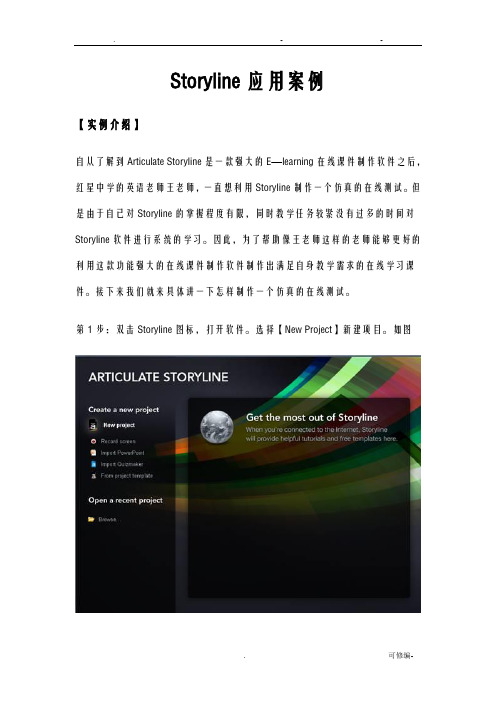
Storyline应用案例【实例介绍】自从了解到Articulate Storyline是一款强大的E—learning在线课件制作软件之后,红星中学的英语老师王老师,一直想利用Storyline制作一个仿真的在线测试。
但是由于自己对Storyline的掌握程度有限,同时教学任务较紧没有过多的时间对Storyline软件进行系统的学习。
因此,为了帮助像王老师这样的老师能够更好的利用这款功能强大的在线课件制作软件制作出满足自身教学需求的在线学习课件。
接下来我们就来具体讲一下怎样制作一个仿真的在线测试。
第1步:双击Storyline图标,打开软件。
选择【New Project】新建项目。
如图进入Storyline的工作页面,双击幻灯片进入幻灯片的编辑页面。
如图第2步:在【Insert】插入选项卡下选择【picture】图片,选择自己打算插入的图片,并将图片拖拽到合适的位置。
为了实现测试的真实性,我们插入一个教师角色。
同样在【Insert】插入选项卡下选择【Character】角色人物,插入一个合适的教师角色。
我们选择【Insert】选项卡下的【Text Box】文本工具箱,在黑板图片上插入文字诸如:“Unit 2 单元测验考试时间8:00—9:30”的字样。
选中文字,对文字的字体、大小、样式、颜色等进行修改。
如图:第3步:添加单项选择题在【Insert】选项卡下选择【New Slide】新建幻灯片,在弹出的对话框中选择【Quizzing】测试题,在测试题中我们选择【Graded】选项卡下的【Multiple Choice】单项选择题,单击插入。
进入试题的编辑页面。
如图:试题编辑完成后我们单击左上角的【Save&Close】保存并关闭,回到Storyline的工作界面。
这是我们可以看到试题已经添加到我们的幻灯片中了,拖拽试题到合适的位置。
同时,我们在【insert】插入选项卡下选择【Caption】图形插入到单项选择题幻灯片中。

Articulate Storyline精彩演示课件实例讲解Articulate Storyline 中文高级教程(一)变量,页面图层和triggers的设置为这个数学游戏课程增添了不少乐趣,该课程只有3个页面:一个介绍页面,12个选择题和一个结果页面,通过正确随机的问题来使猴子吃到香蕉。
下面我们将详细讲解该游戏课件的制作步骤。
演示课件下载地址:/share/home?uk=3792968303课件名称:猴子吃香蕉-九九乘法口诀游戏(数字2-5) 密码:见文p33.1.从题库中插入第一个选择题;2.对第一选择题进行背景层的制作;3.对第一个选择题进行字体、字号及其颜色、位置的调整;4.对选择题的反馈页面(正确页面、错误页面)进行设计;5.在第一个选择题中定义变量并插入变量,调整变量位置及其大小,同时设置幻灯片的属性;6.使用触发器向导建立触发器;7.复制10个这样的选择题;8.依次修改这10个选择题的问题,重新设置变量等;9.最后添加声音效果;10.设置猴子爬树的触发器;11.添加结果页面,添加触发器及图层;12.预视该选择题,测验其正确性并进行适当调整。
制作介绍页面首先然我们来浏览一下该课件的story view视图:在课件的story view视图中,可以看到课件只有一个场景,在这个场景中有三个幻灯片。
分别为:介绍、选择问题、结果三个幻灯片。
下面开始介绍页面的制作:1.首先建立一个400×600的幻灯片页面。
2.在建立的第一个幻灯片中置入三个图像:香蕉树图像及两幅猴子的图像。
图像1 图像2 图像3提示:a.图像的分辨率一般为72dpi即可,但要确保图像清晰、色彩饱和、颜色纯正。
b.图像的格式一般为PNG后缀的格式文件,使用PS (photoshop)软件处理图像时,要把图片(猴子)的底色去除掉使其变成透明背景,并保持图像的边缘清晰、光滑。
这样置入的图像才会实现透明背景的显示效果。
c.正确进行图像的编辑处理是保证画面质量优美的关键之一。

目录1.Articulate Storyline入门教程:中文安装教程(图文) (2)2.Articulate Storyline入门教程:概述及界面介绍 (10)3.Articulate Storyline入门教程:创建幻灯片,添加内容 (14)4.Articulate Storyline入门教程:创建交互内容 (23)5.Articulate Storyline入门教程:建立和编辑测试问题 (31)6.Articulate Storyline入门教程:录制操作屏幕 (41)7.Articulate Storyline入门教程:自定义播放器 (47)8.Articulate Storyline入门教程:发布课程为flash、html5以及ipad (56)9.新建Articulate Storyline项目 (59)10.设置Articulate Storyline项目的尺寸 (61)11.设置Articulate Storyline的开始场景 (66)12.Articulate Storyline的视图切换 (70)13.Articulate Storyline场景的使用方法 (71)14. Articulate Storyline普通视图的使用 (86)15.在Articulate Storyline中插入图片 (89)16.在Articulate Storyline中快速进行屏幕截图 (93)17.在Articulate Storyline中插入人物 (98)1.Articulate Storyline入门教程:中文安装教程(图文)Articulate Storyline入门教程为了帮助你快速开始使用Articulate Storyline,我们创建了一个初学者的教程,引导你使用其最常见的功能和操作流程。
主要包括:1.storyline中文安装教程2.Storyline概述及界面介绍3.创建你的第一张幻灯片,并添加一些内容4.通过创建一个简单的场景和交互,了解如何创建交互内容5.建立和编辑测试问题,学习如何创建一张结果幻灯片去跟踪测试结果6.录制操作屏幕,学习创建交互式的软件仿真操作7.自定义Storyline播放器8.发布课程为flash、html5以及ipad1.storyline中文安装教程1.双击storyline.exe2.启动安装向导3.下载对应组件4.准备安装Storyline前的提示,单击Next下一步5.选择“I accept the terms of the license agreement”,接受用户许可协议。

Storyline导⼊PowerPoint应注意的细节Storyline⽀持导⼊PowerPoint articulate engege quizmaker Storyline这⼏种格式⽂件。
先给⼤家介绍最常⽤也最熟悉的PowerPoint导⼊到Storyline中会有哪些问题,同时该怎么处理。
1.⽂本:导⼊的⽂本可能在字体⼤⼩,⾏距,对齐,颜⾊,或符号上有变化。
2.ppt功能:1)演⽰⽂稿的⼤⼩如果你导⼊的PowerPoint演⽰⽂稿和Storyline⼤⼩不同。
有两种⽅法:⼀是改变PowerPoint⼤⼩导⼊到Storyline⾥,⼆是改变Storyline与你的ppt⼤⼩相同,这个功能⽐articulate要好,没有固定尺⼨:)。
2)嵌⼊字体Storyline不⽀持PowerPoint中嵌⼊的字体。
如果计算机上没有安装PowerPoint演⽰⽂稿中使⽤的字体,Storyline将⽤于默认字体代替。
3)动画这个是我最纠结的,⽀持的少得可怜,要和很多很炫的动作说拜拜了:(。
进⼊效果动画:飞⼊;淡⼊;缩放;旋转;缩放并旋转。
其他的将被转换为淡⼊。
退出效果动画:淡出;飞出;收缩;旋转;收缩并旋转。
其他的将被转换为淡出。
强调效果动画:不⽀持。
运动路径动画:不⽀持。
4)SmartArt图形PowerPoint中的smartart图形直接导⼊到Storyline中将直接被转换为图⽚。
如果需要编辑或修改smartart图形⾥的⽂本内容。
你可以在导⼊Storyline前,把smartart图形打散(直到⽆法再打散的情况),然后导⼊到Storyline⾥,图形形状还在,⽽且⽂本也可以编辑。
5)图表操作⽅法同smartart图形。
6)公式PowerPoint中的公式导⼊到Storyline中将被转换为图形,⽆法编辑,且⽆法搜索到,⽬前没办法解决。
7)幻灯⽚编号不会导⼊到Storyline中,不确保不会出现问题,我测试时没有发现问题。
看图学Articulate Storyline糸列教程(2)storyline中文环境设置
1:将界面设置成中文
默认为英文界面,由于storyline2支持中文界面,不用去下载什么中文界面
补丁,只需要设置一下就可以,设置方法如下:
安装好程序并打开,看到下面界面后,按图中提示步骤操作
打开新建项目,切换编辑界面后:
弹出下面的storyline options对话框:
选好简体中文后,确定。
之后弹出提示对话框:重启storyline应用语言设置。
2:在storyline里输入中文。
在storyline里,切换到中文输入法,但发现输入的还是英文。
要输入中文,
还需要将电脑默认输入法设置为中文输入法,一般默认输入法是:美式键盘。
设置步骤如下:
然后,将默认输入语言设置成中文输入法。
并重启程序就可输入中文了。
目录1.Articulate Storyline入门教程:中文安装教程(图文) (2)2.Articulate Storyline入门教程:概述及界面介绍 (10)3.Articulate Storyline入门教程:创建幻灯片,添加内容 (14)4.Articulate Storyline入门教程:创建交互内容 (23)5.Articulate Storyline入门教程:建立和编辑测试问题 (31)6.Articulate Storyline入门教程:录制操作屏幕 (41)7.Articulate Storyline入门教程:自定义播放器 (47)8.Articulate Storyline入门教程:发布课程为flash、html5以及ipad (56)9.新建Articulate Storyline项目 (59)10.设置Articulate Storyline项目的尺寸 (61)11.设置Articulate Storyline的开始场景 (66)12.Articulate Storyline的视图切换 (70)13.Articulate Storyline场景的使用方法 (71)14. Articulate Storyline普通视图的使用 (86)15.在Articulate Storyline中插入图片 (89)16.在Articulate Storyline中快速进行屏幕截图 (93)17.在Articulate Storyline中插入人物 (98)1.Articulate Storyline入门教程:中文安装教程(图文)Articulate Storyline入门教程为了帮助你快速开始使用Articulate Storyline,我们创建了一个初学者的教程,引导你使用其最常见的功能和操作流程。
主要包括:1.storyline中文安装教程2.Storyline概述及界面介绍3.创建你的第一张幻灯片,并添加一些内容4.通过创建一个简单的场景和交互,了解如何创建交互内容5.建立和编辑测试问题,学习如何创建一张结果幻灯片去跟踪测试结果6.录制操作屏幕,学习创建交互式的软件仿真操作7.自定义Storyline播放器8.发布课程为flash、html5以及ipad1.storyline中文安装教程1.双击storyline.exe2.启动安装向导3.下载对应组件4.准备安装Storyline前的提示,单击Next下一步5.选择“Iaccept the terms of the license agreement”,接受用户许可协议。